Panasonic SV-AP10EN: Удаление драйвера принтера
Удаление драйвера принтера: Panasonic SV-AP10EN
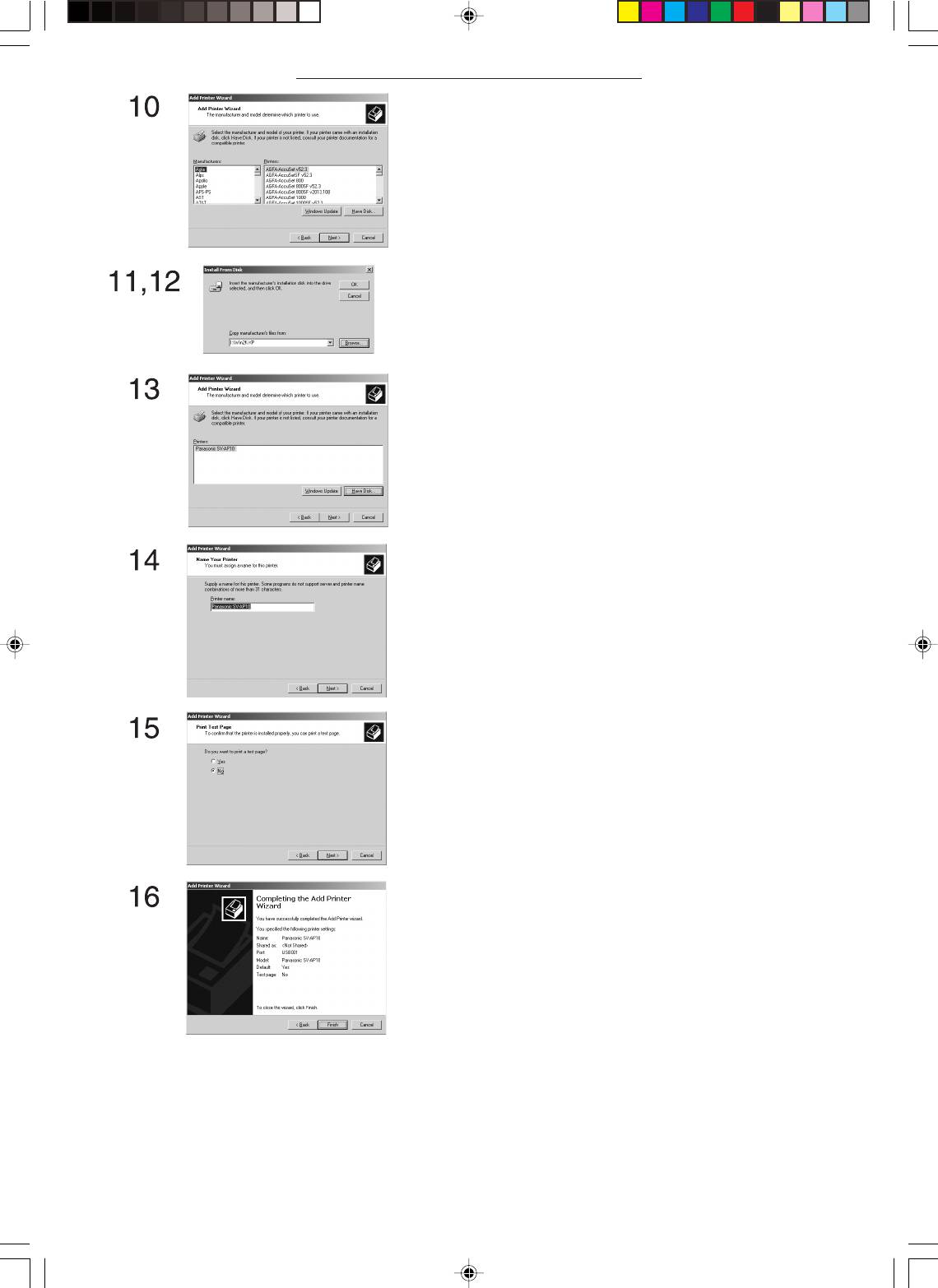
Подключение и работа с персональным компьютером
10 Нажмите [Have Disc] (выберите диск).
11 Выберите папку, где расположен драйвер принтера.
• Если CD-ROM установлен на дисковод D, выберите папку
[D:\Win2K-XP].
13 Нажмите кнопку [OK].
14 Убедитесь, что на экране отображается [Panasonic
SV-AP10] и нажмите кнопку [Next].
• Если отображается экран с вопросом о принтере по умол-
чанию, выберите [Yes], если данный принтер – принтер
по умолчанию.
• Если отображается экран, и надо выбрать, используется
ли принтер несколькими устройствами, выберите [This
Printer isn’t shared], если принтер не используется как
сетевой и нажмите [Next].
15 Если во время установки появляется экран и просит
выполнить тестовую (пробную) печать, выберите [No] и
нажмите кнопку [Next].
16 Нажмите [Finish].
• Установка драйвера принтера выполнена.
Примечания по установке драйвера принтера
• Если в Вашем компьютере используется операционная сис-
тема Windows XP или Windows 2000, войдите в систему с по-
мощью ввода имени пользователя [администратора (или ад-
министратора Вашего компьютера)] (или с помощью ввода
другого имени пользователя, имеющего равные права с адми-
нистратором) и затем начните установку программы.
Удаление драйвера принтера
Перед удалением драйвера принтера отсоедините соединитель-
ный кабель USB.
Для Windows XP
1 Выберите [Start]>>[Printers and Faxes].
• [Printers and Faxes] могут отсутствовать в некоторых пер-
сональных компьютерах.
• В этом случае выберите [Start]>>[Control Panel]>>[Printers
and Other Hardware]>>[Printers and Faxes].
2 Щелкните правой кнопкой мыши на [Panasonic SV-AP10]
и выберите [Delete] (удаление).
• Драйвер принтера удален.
Для Windows 98SE/Me/2000
1 Выберите [Start]>>[Setting]>>[Printers].
2 Щелкните правой кнопкой мыши на [Panasonic SV-
AP10] и выберите [Delete].
• Драйвер принтера удален.
39
Оглавление
- Информация для Вашей безопасности
- Важная информация
- Поставляемые в комплекте
- Содержание Настройки
- Подготовка к работе
- Элементы управления и компоненты
- Установка батареек в пульт Использование пульта дистанционно- дистанционного управления го управления
- Установка Установка и подсоединения
- Установка карты памяти
- Установка картриджа
- Элементы управления меню
- Основные функции Пробная печать
- Переключение изображений между ин- дикацией альбома (Album) и индикацией индекса (Index)
- Печать пакетов/индексация
- Распечатка с карты DPOF
- Копирование/стирание изображений с карты
- Запись титров на карты
- Просмотр слайдов
- Групповые функции Печать нескольких экранных кадров одного и того же изображения (режим MULTIFRAME)
- Печать нескольких экранных секций различных изображений
- Создание персонального календаря с изображениями
- Вставка и печать фона
- Операции с титрами Установка и печать иллюстраций
- Вставка символов и печать
- Печать в оттенке сепия
- Настройки Настройки
- Установка ориентации (планировки)
- Подключение и работа с персональным компьютером Конфигурация системы
- Установка драйвера принтера
- Удаление драйвера принтера
- Распечатка файла из персонального компьютера
- Предостережения при эксплуатации
- Прочее
- Вопросы и ответы
- Перед тем, как обратиться в
- Сообщения об ошибках
- Сообщения об ошибках, поступающие от драйвера принтера.
- Технические характеристики


